
記事の内容:
ソーシャルネットワーク上の通知は、重要な情報を見逃さないようにするのに役立ちます。 友人からのメッセージ、または他の人からの言及など アカウント。 InstagramのiPhoneおよびAndroidで通知を有効にする [設定]でセクションを1つだけ使用するだけでなく、 タイプ:振動、音信号。
Instagramで通知を有効にする方法
Instagramで通知が届かない場合は、次の方法で通知をオンにできます [設定]メニューを使用します。 利用可能なカテゴリの中で:マーク いいね、コメント、ビデオチャット、 ユーザーへの推奨。 画面にメッセージが表示され、 他のウィンドウと重複しています。
人気のあるユーザーのアラートを有効にすることはお勧めしません ページ。 画面上の一定のメッセージは操作に影響します デバイス、多くの機能をブロックします。

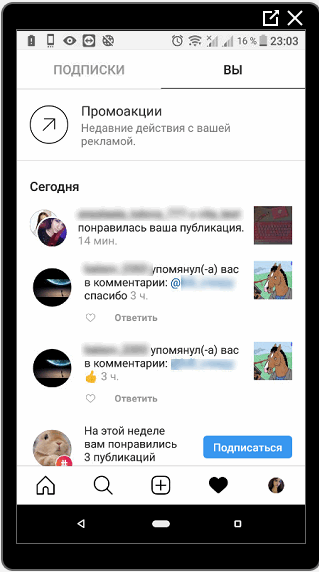
Instagramのプッシュ通知とは何ですか:
- のような。 別のメッセージ ユーザーのような;
- 他の人の話や出版物に言及する;
- コメント。 コメントで言及されたニックネーム、投稿 コメントした;
- ライブ放送。 友人がブロードキャストを開始し、プロフィールの所有者 参加するように招待されました。
- 新しい加入者。 ページにサブスクライブしている1つ以上 人。
Instagramで次の条件で通知を設定できます。受信 友人からのメッセージ、すべてからまたは受信しないために。 表示オプション iOSシステムとAndroidシステムでは構成が異なります。
iPhoneで
iPhoneのInstagramから通知を受信しない場合、 アプリケーションとモバイルデバイスの設定に移動する必要があります。
有効にする方法の手順:
- スマートフォンの設定に移動-インストール済みアプリケーションのリスト -Instagram。
- アラート設定-ディスプレイのタイプを選択します。
ユーザーは「サウンド」、「ステッカー」を指定できます アイコンで、「その他。次のステップは、通知を有効にすることです。 Instagram:
- アプリケーションにログインします。
- オプション-プッシュ通知を構成します。
- 表示するイベントを選択します。
iPhoneの所有者は、次の場合にしばしば問題に直面します。 Instagramで通知音をオンにできません。 設定 正しく表示され、通知が静かに届くか、電話が 振動します。 このエラーの原因は、標準サウンドの誤動作です。 必要 音声通知設定に移動して信号を変更します。
また、ソーシャルネットワークのバージョンが 更新されていません。 Content Storeにアクセスしてダウンロードする必要があります 利用可能なアップデート。
Androidで
Androidデバイスも内部を提供します (携帯電話自体の)設定およびInstagram。
Instagramで通知を設定するには:
- スマートフォンの設定を開きます- 通知。

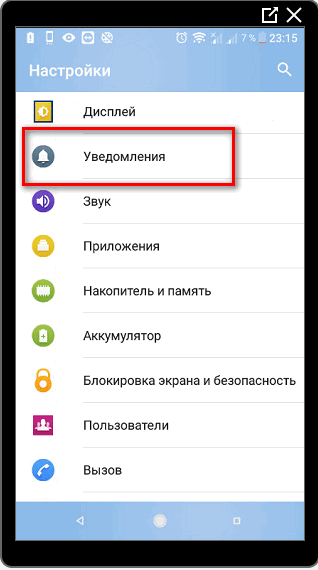
- Instagram-音と振動をオンにします。

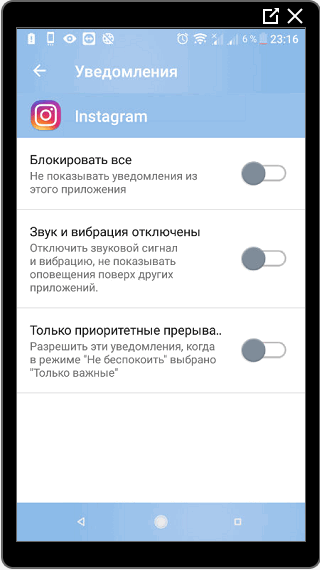
ユーザーが以前に指定した場合、アラートが機能しない場合があります 「このアプリケーションからの通知を表示しないでください。」 で あなたが行く必要があるソーシャルネットワークのパラメータ プッシュ通知。
ビープ音とバイブレーションをオフにすると、画面が メッセージのみが表示されます。 アラートがチャットまたは direct-インジケーターは白く点滅します。 表示される行をクリックすると、 ユーザーはアプリケーションに転送されます。
-> Новая версия Инстаграм скачать бесплатно
- 回答が見つかりませんでしたか?質問してください。回答を準備してお送りします メールで
- 強力なInstagramアカウントのアップグレード

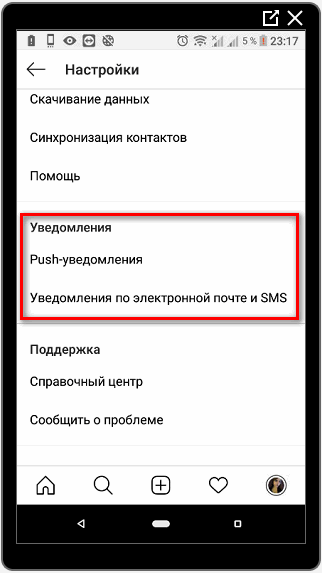
Instagramの通知が届かない場合:設定を確認し、 再インストールします。
特定のメロディを指定するには、次のことを行う必要があります。
- 設定-サウンド。
- 通知までスクロールします。

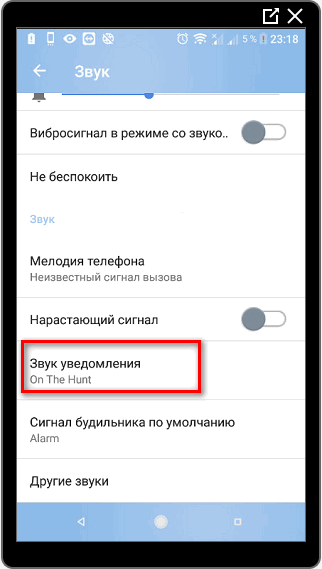
- 標準から信号を選択します。
エラーがある場合、または音が出ない場合-メニューの設定をリセットします 「通知」。 アプリケーションが突然システムに表示される場合があります パラメータがクラッシュする(「プロセス完了」) 通知が間違っています。 Instagramの通知音を変更することにより、 ユーザーは常に自分のページのアクションを認識します。
Instagramで通知を設定する
ページ所有者は、このような方法で通知を設定できます コメントとサブスクリプションアラートのみを受信します。
アラートの種類:
- みんなから。 アラートはすべてのユーザーから送信されますが、 プロファイルを訪問した人。
- 購読している人から;
- オフにします。 通知は気にしません。
アカウントにログインすることにより、ユーザーは表示できるようになります ページ上の最近のアクション。 しかし、それらは表示されません スマートフォンのホーム画面。 Instagramの通知を削除すると、次のことができます 重要な投稿やコメントをスキップします。
iPhoneおよびAndroidでInstagramからの通知を有効にすると、次のことができます 表示されるコメントにすばやく応答します。 たとえば、画面上 通知が発生しました:通知をクリックし、 入力オプション。 成功した場合は、テキストを入力して送信します -アプリケーションに「Answer added。」と記述されます。
パブリケーション固有のアラートを追加するには ユーザーは以下を行う必要があります。
- 関心のあるプロファイルを開きます。

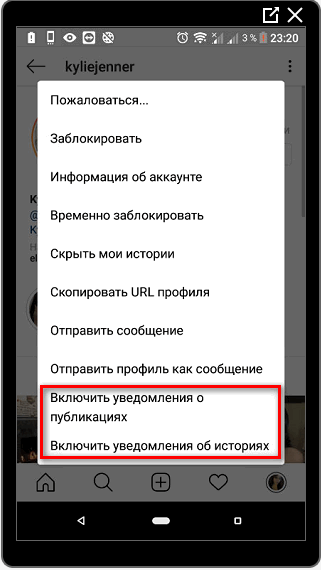
- 記号-上の3つの点-通知する 出版物。
最近更新されたストーリーの通知も利用できます。 どうやって 他の人のプロフィールの所有者のみが写真またはビデオを追加し、表示されます 「出版物を追加しました。」というメッセージ
同様のアラートは、ユーザーが 購読、最近更新されたストーリー、または追加された 写真。
通知をオフにする方法
Instagramのプッシュ通知とは何ですか:これらは通知です 常にビープ音が鳴ります。 のために 10,000人以上のサブスクライバーを持つ永続的なページ所有者 通知が問題になります。
サブスクリプションメッセージは携帯電話の画面に定期的に表示され、 いいねやコメント。 Instagramアプリケーションが稼働中に消費する 最大500 MBのメモリ、定期的なアラートの速度低下 デバイス。
携帯電話のロックを解除したり、 ブロックされた上に通知が表示されるため、呼び出します デバイス。
逆の方法でInstagramの通知をオフにできます。
- 電話の設定に移動します。
- 通知-Instagram。

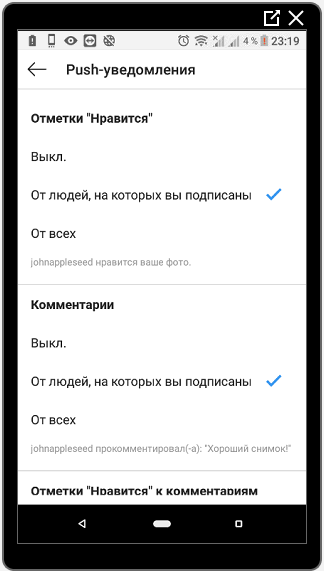
- すべてブロック-保存。
または、次のアラートが表示されたら-カーテンを下げます 押し続けてコンテキストメニューを開きます。 選択してください 「通知をブロックします。」 変更はすぐに保存されます デバイスの所有者は[OK]をクリックします。
-> Способы удаления и отключения рекомендаций в Инстаграм
AndroidとiOSでInstagram通知を無効にする アプリケーション。 「誰から受信するか」を示すだけで十分です-オフにします。
Instagramのダムモード
Instagramのダムモードは、アップデートの1つで追加されました。 で 彼のタスクには、頻繁に投稿するユーザーのブロックが含まれます 出版。 つまり、投稿が気に入らない、または干渉しない人 出版物を見る。 さらに、別のセクションが導入されました。 障害のあるページ。 そのようなアカウントの所有者 投稿はコメントを残すことができません。 メッセージを送信します。
Instagramで「サイレントモード」を設定する方法:
- 目的のユーザーのページに移動します。
- 上の3つのポイント-ミュートモードをクリックします。
- アクセスを一時的に制限します。
- アクションを確認します。
ロックを解除するには、以前にプロファイルを再入力する必要があります ユーザーをブロックし、「サイレントモードの削除」を示します。
サイレントモードでプロファイルを表示する方法
アカウントに制限を設定したユーザー 他の出版物を表示できます。 制限が課せられます ブロックされたページ。
利用できない機能:
- ストーリーを閲覧する
- 新しい出版物の通知。
別の人がブロックされたプロファイルの所有者は リボンまたは通知行で通知を受け取ります。 このモード 1人のユーザーのみをブロックすることを目指しています。 とは異なり 標準のブラックリスト、プロフィールの表示、退席 メッセージが可能です。
制限付きアクセス機能は、ブラックリストに似ています。 しかし、ブロックされた人は出版物や物語を見ることができます。 プロファイルとの対話に導入された制限。
2019年11月14日からの通知設定の変更
新しい更新を導入した後、通知設定を指定します 個々のプロファイルごとに可能になりました。
以下を指定できるサブスクリプションでのみ機能します。
- 通知。 別のユーザーの場合は無効または有効にする 投稿を投稿しました。
- 音をミュートします。 投稿の別のカテゴリ。
- 登録解除するか、「親しい友人」リストに送信します。
新しいパラメーターを指定するには、以下を行う必要があります。
- 友達のプロフィールにログインします。
- 「サブスクリプション」ボタンをクリックします。

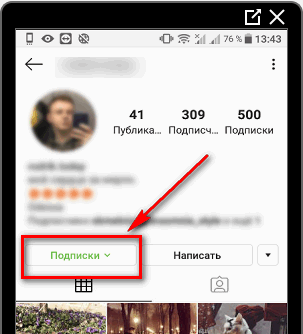
- ドロップダウンメニューが表示され、次の選択肢があります。 設定。

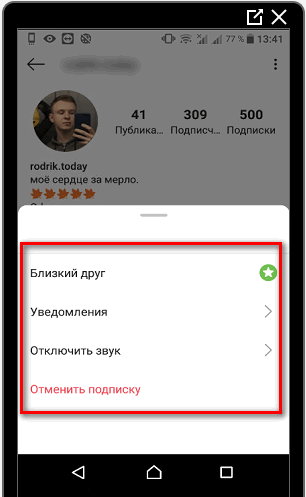
- 必須を指定-メニューを終了します。
このタイプの通知は、標準の一時的な通知とは異なります ブロッキング。 別のプロファイルの所有者はアラートを受信しませんが、 友達ごとに個別のパラメーターを指定できます。 ではない この方法で署名されたページは機能しません。
[プッシュ通知]セクションには、他のオプションも表示されました。 ページ所有者はすべてのアラートをオフにすることができます。 これを行うには:
- [設定](サイドメニュー)に移動します。

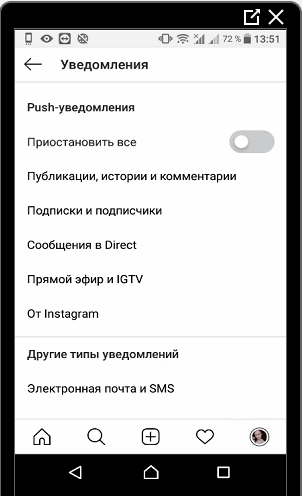
- セクション:「通知」-一時停止 それだけです。
個々のアラートには独自の設定があります。 出版物やコメント、ダイレクトのメッセージ、ライブ放送、IGTV、 Instagramとサブスクリプションの公式。 追加のカテゴリ メールまたはSMSでメッセージを作成します。
